Intellij Java에서 copilot를 사용하는 방법
- DDD원래의
- 2024-08-19 10:41:201177검색
이 문서에서는 Java 개발을 위해 IntelliJ IDEA에서 Copilot을 활성화하는 방법에 대한 지침을 제공합니다. 또한 IntelliJ에서 Java 프로젝트와 함께 Copilot을 사용할 때 제한된 코드 완성, 구문 오류, 프로젝트 내 지식 등
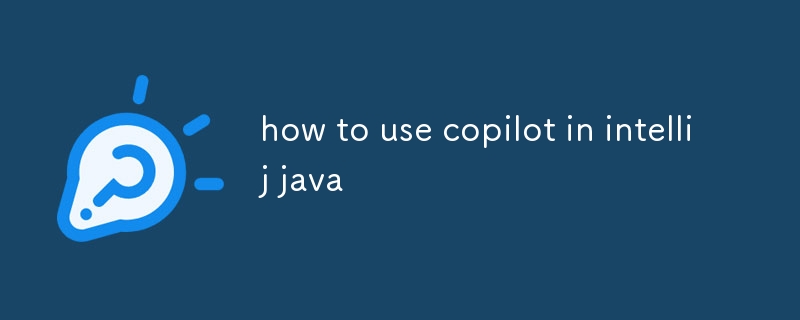
Java 개발을 위해 IntelliJ IDEA에서 Copilot을 활성화하려면 어떻게 해야 하나요?
Java 개발을 위해 IntelliJ IDEA에서 Copilot을 활성화하려면 다음 단계를 따르세요.#🎜 🎜#
유효한 Copilot 구독이 있고 IntelliJ 플러그인이 설치되어 있는지 확인하세요.- IntelliJ IDEA를 열고 "설정" > "플러그인."
- "Copilot" 플러그인이 활성화되어 있는지 확인하세요.
- IntelliJ IDEA를 다시 시작하세요.
- "코드"로 이동 > "부조종사" > 기본 메뉴 표시줄에 "Copilot 활성화"가 있습니다.
#🎜 🎜#Copilot에는 IntelliJ에서 Java 프로젝트와 함께 사용할 때 다음과 같은 특정 제한 사항이 있습니다.
제한된 코드 완성:- Copilot은 항상 정확하거나 완전한 코드 제안을 제공하지 않을 수 있습니다. 복잡한 Java 코드 또는 특정 라이브러리의 경우.
- 구문 오류: 제안 사항을 주의 깊게 검토하지 않으면 Copilot에서 구문 오류가 발생하거나 기존 코드가 손상될 수 있습니다.
- #🎜 🎜#프로젝트 내 지식 제한: Copilot은 프로젝트의 로컬 파일에 직접 액세스할 수 없으므로 제안 품질에 영향을 미칠 수 있습니다.
- 추가 설정 : 실험적 언어 기능을 활성화하는 등 Copilot과 원활하게 작동하도록 IntelliJ를 구성해야 할 수도 있습니다.
- 내에서 Copilot의 동작을 사용자 정의할 수 있습니까? IntelliJ Java IDE?
예, 다음 방법을 사용하여 IntelliJ IDEA 내에서 Copilot의 동작을 사용자 정의할 수 있습니다.
AI 완성 모드:
"제안" 모드(제안만)와 "자동" 모드(자동 완성) 중에서 선택합니다.- 코드 스타일 설정: Copilot을 다음으로 구성합니다. IntelliJ IDEA 설정을 통해 선호하는 코드 스타일 지침을 따르세요.
- 스마트 완성: Copilot 코드 제안의 빈도와 강도를 조정하세요.
- # 🎜🎜#실험적 기능: Copilot의 Java 구문에 대한 이해를 높이기 위해 실험적 언어 기능을 활성화합니다.
- 사용자 정의 단축키: Copilot 작업 및 명령에 대한 사용자 정의 키보드 단축키 할당 .
위 내용은 Intellij Java에서 copilot를 사용하는 방법의 상세 내용입니다. 자세한 내용은 PHP 중국어 웹사이트의 기타 관련 기사를 참조하세요!
성명:
본 글의 내용은 네티즌들의 자발적인 기여로 작성되었으며, 저작권은 원저작자에게 있습니다. 본 사이트는 이에 상응하는 법적 책임을 지지 않습니다. 표절이나 침해가 의심되는 콘텐츠를 발견한 경우 admin@php.cn으로 문의하세요.

